如何将电脑网页视频制作成GIF动画
发布时间:2018-09-27 14:52 星期四
GIF动画近几年比较火,随处可以见,不管是各种自媒体平台、社交软件、小视频软件还是拍照软件都喜欢用GIF动画。GIF动画为啥这么火?因为GIF动画是具有动态效果的图片,感觉就像视频一样有趣、生动形象,不会觉得乏味没看头。喜欢自拍的女生肯定也很喜欢各种能动的贴纸,自拍的时候加上这些GIF动态贴纸会更加好看、好玩。
电脑网页视频制作成GIF动画
那么如何将电脑网页视频制作成GIF动画?大家知道吗?不知道也没关系,只要感兴趣小编就可以教大家怎么制作。首先想要制作GIF动画需要有GIF制作工具才行,要不然没法制作。迅捷GIF制作工具支持屏幕录制、视频、多图片转GIF,我们可以利用它的屏幕录制功能把电脑网页视频录制下来然后导出GIF动画就可以。注:电脑网页视频可以根据自己的喜好来来录制,不仅没有局限性还可以选择录制范围。
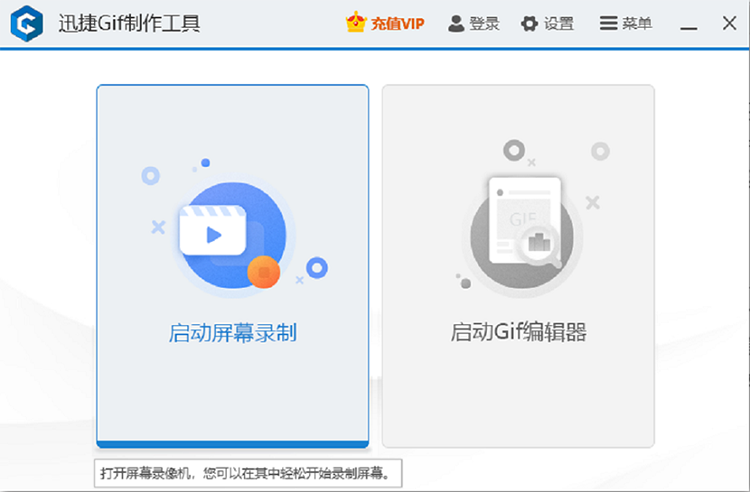
注册登录软件
首先我们需要打开电脑上安装的迅捷GIF制作工具,GIF制作工具打开之后点击“登录”用手机号注册登录软件或者用微信、QQ授权软件快捷登录。注:迅捷GIF制作工具制作的GIF图片会有软件水印添加,如果想要去除水印需要充值VIP才可以。
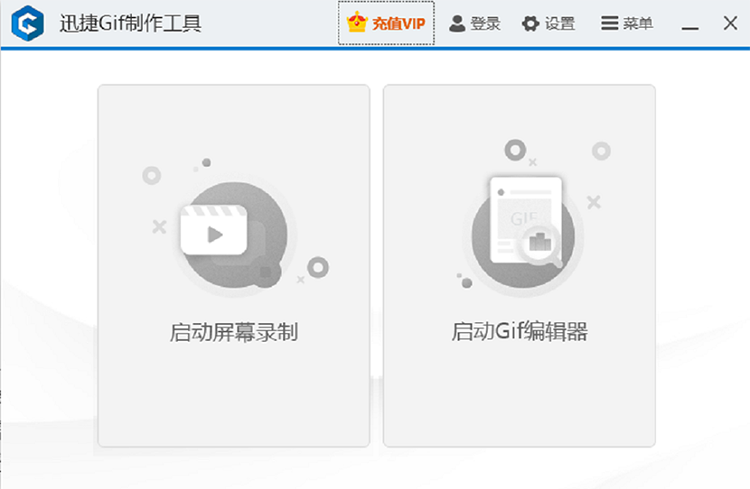
启动屏幕录制
软件登录之后,我们就可以开始录制电脑网页视频,先把网页视频打开播放快进到想要制作成GIF动画的片段。然后点击“启动屏幕录制”然后放到网页视频上,如果屏幕录制的框框不够大可以上下左右拉动框框调整大小,调整到和网页视频一样大的时候点击“开始录制”软件就会开始录制播放的视频片段。视频片段录制好后点击“停止”录制的视频片段就会变成一帧一帧的图片出现在GIF编辑器界面上。注:屏幕录制的框框可以根据要录制的范围自定义调整,上下左右都可以调整。
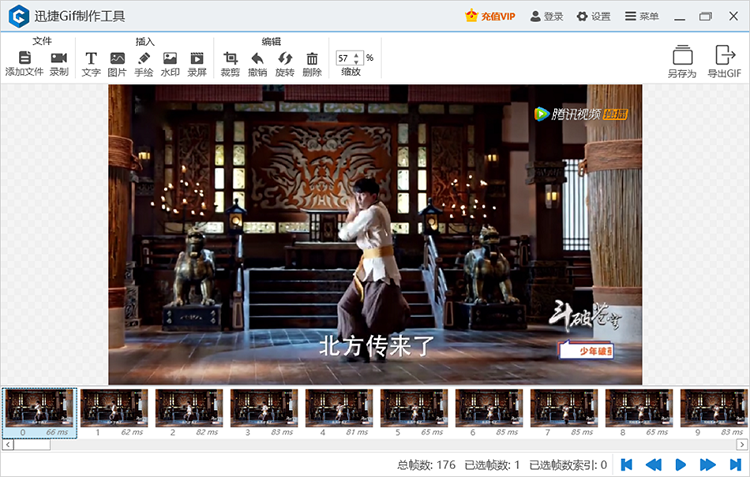
导出GIF
录制的视频片段导入成帧之后就可以导出GIF图片了,点击软件右上角的“导出GIF”找到“文件”点击里面的文件夹按钮选择GIF动画制作好后的保存地点,选好后命名“文件名”弄好之后点击“应用”软件的编辑器就会对图片进行处理,处理成功之后会显示“已完成”。注:编辑器上显示“已完成”就代表GIF动画制作成功
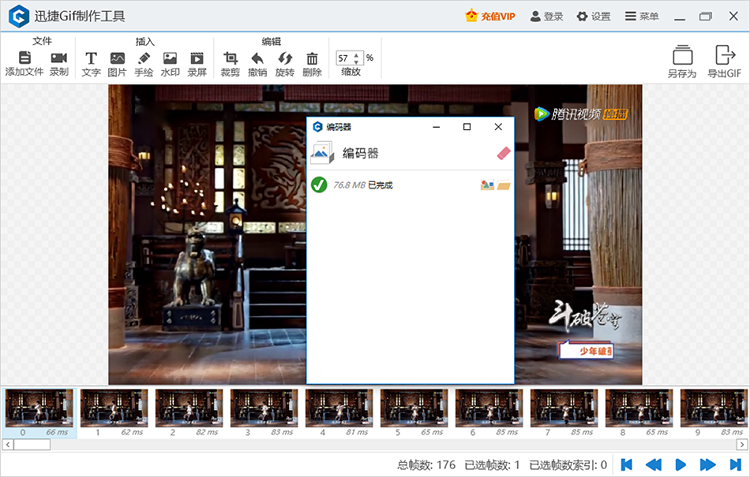
查看GIF动画
编辑器显示“已完成”之后就代表GIF动画已经制作成功了,然后我们就可以查看成功制作的GIF动画。大家点击编辑器里面的图片按钮可以打开制作的GIF动画查看制作效果,点击编辑器里面的文件夹按钮是打开选择的保存地点里面也有制作好的GIF动画,双击GIF图片也可以查看制作好的GIF动画。注:大家查看制作的GIF动画会发现上面有软件水印添加,这是因为没有充值VIP的原因。如果大家比较介意图片上添加的水印,可以选择套餐充值VIP。
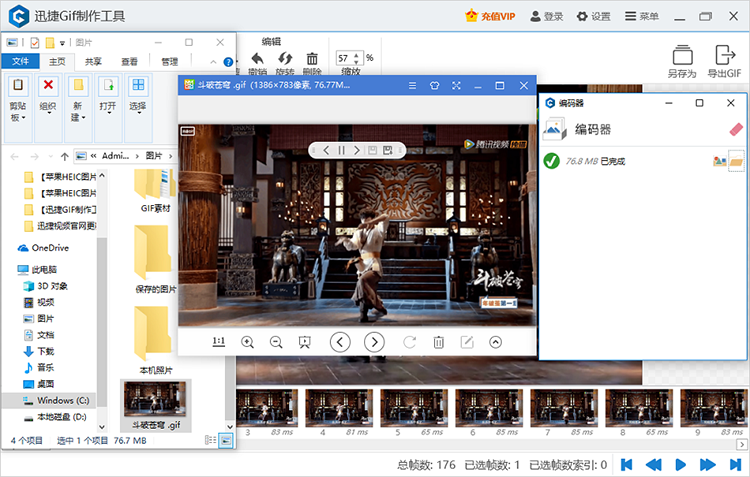
相关文章:如何将微信小视频转换成GIF动图
看完上面的步骤,大家大概知道用GIF制作工具将电脑网页视频制作成GIF动画的方法了吧!其实小编写的很详细,大家自己实践操作起来就会发现GIF动画制作起来没有这么麻烦,不相信的话,小伙伴们可以行动起来看看小编说的对不对哦!

